如何解决win10系统升级后虚拟机vmware联不了网问题
更新日期:2024-03-23 06:23:26
来源:网友投稿
手机扫码继续观看

windows10系统在默认情况下是可以支持虚拟机vmware的。不过,有些用户在将win10系统升级到最新的正式版后,却遇到了vmware虚拟机无法联网的问题。这该怎么办呢?下面,小编就给大家介绍win10系统升级后虚拟机vmware联不了网问题的解决方法。
具体方法如下:
1、依次打开:控制面板\网络和 Internet\网络连接。(物理机为windows10,虚拟机为winxp)
2、选择物理机的正常的网络连接。右键-》属性。查看有没有如图选项,有则打开它即可。如果没有,继续看。
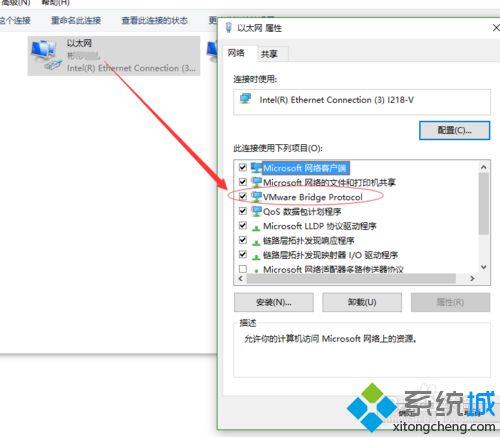
3、点开-》安装-》选择服务-》选择VMware.inc-》单击“确定”(由于小编的已经添加了,所有没有看到VMware.inc)。接下来,选择“保存”就可以了!
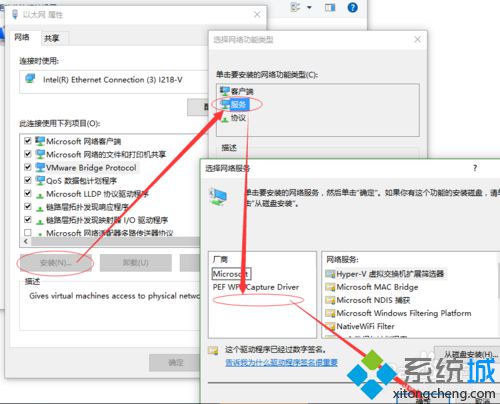
以上就是win10系统升级后虚拟机vmware联不了网问题的解决方法介绍了。在升级win10系统后,遇到相同问题的用户,可以按照参考上述方法进行处理!
相关推荐:
虚拟机下安装win10系统后出现升级报错故障的解决方法【图文】
该文章是否有帮助到您?
常见问题
- monterey12.1正式版无法检测更新详情0次
- zui13更新计划详细介绍0次
- 优麒麟u盘安装详细教程0次
- 优麒麟和银河麒麟区别详细介绍0次
- monterey屏幕镜像使用教程0次
- monterey关闭sip教程0次
- 优麒麟操作系统详细评测0次
- monterey支持多设备互动吗详情0次
- 优麒麟中文设置教程0次
- monterey和bigsur区别详细介绍0次
系统下载排行
周
月
其他人正在下载
更多
安卓下载
更多
手机上观看
![]() 扫码手机上观看
扫码手机上观看
下一个:
U盘重装视频











